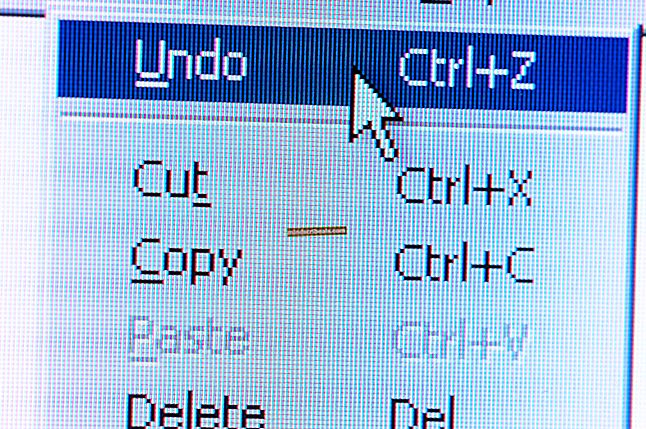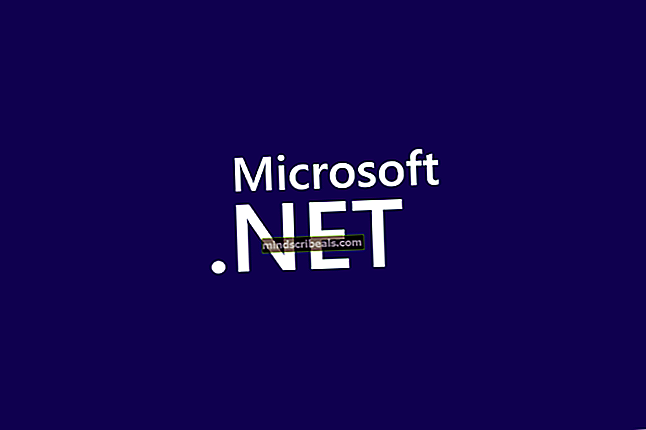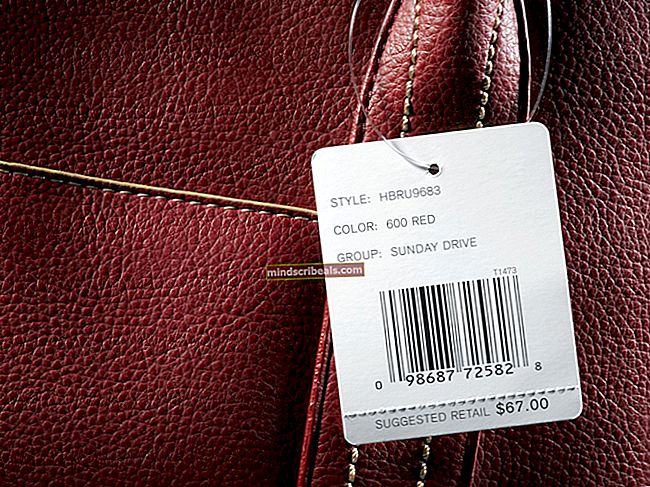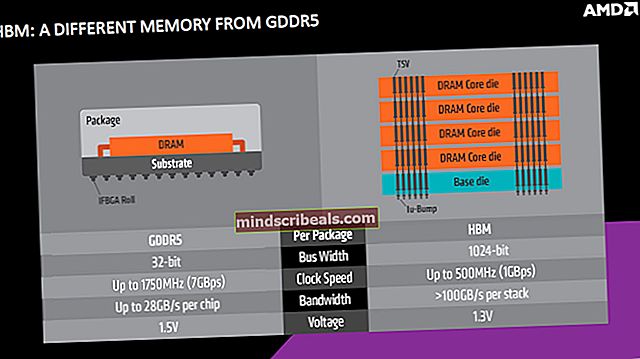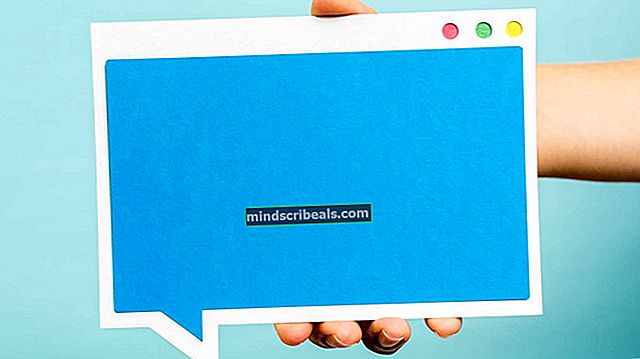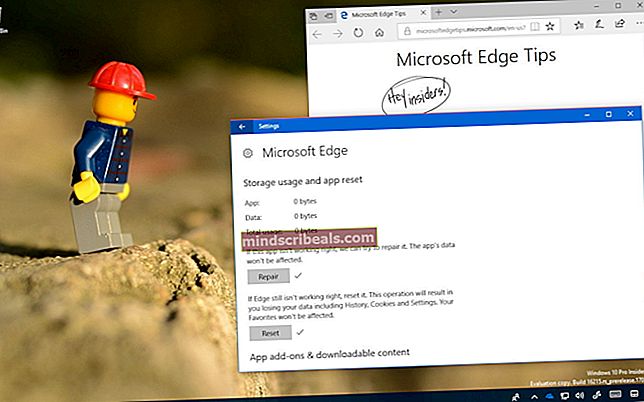Kuinka kumota ja tehdä uudelleen painamalla Ctrl + Z ja Ctrl + Y
Kuinka kumota ja tehdä uudelleen painamalla Ctrl + Z ja Ctrl + Y
Kirjoittanut Habiba Rehman 21. helmikuuta 2019, 2 minuuttia luettu
Työni on pääosin kirjoittamista ja suunnittelua, ja teen virheitä koko ajan. Mietin aina, kuinka helppoa elämä olisi, jos tiesin pikanäppäimen sanan tai liitetyn kuvan kumoamiseksi. Onneksi minulle esiteltiin pikanäppäin Ctrl + Z.
Mitä Ctrl + Z tekee
Olitpa sitten Microsoft Wordilla, Excelillä tai jopa jollakin Adobes-ohjelmistolla, kuten Adobe Photoshop tai Illustrator, kumoamisen avain on sama kaikille. Jopa Wordpressissa tätä pikanäppäintä, toisin sanoen Ctrl + Z, voidaan käyttää toiminnon kumoamiseen. Omista kokemuksistani oppimalla, kun haluat 'kumota' toiminnon jollakin näistä foorumeista, painat näppäimiä 'Ctrl' ja 'Z', molemmat yhdessä. Tämä poistaa heti suorittamasi toiminnon. Olen kokeillut tätä edellä mainitussa Windows-ohjelmistossa, avaimet voivat vaihdella Applen mukaan.
Esimerkiksi Microsoft Wordissa kirjoitit väärät oikeinkirjoitukset ja nyt painat näppäimiä Ctrl- ja Z-näppäinten sijaan näppäimistön "rivinvaihdon" sijaan. Huomaa: Ctrl-tavassa on pieni ero + Z toimii kaikissa näissä erilaisissa ohjelmistoissa. Yhdessä ohjelmistossa se voi kumota yhden aakkosen kerrallaan, ja toisille se voi peruuttaa koko sanan eikä vain aakkoset.
Jos Ctrl + Z on Kumoa, Mikä on vastakkainen
Useimpien meistä on nyt mietittävä, onko Ctrl + Z kumottava, mikä on päinvastaista tälle. Tässä on toinen pikanäppäin, joka on Ctrl + Z: n vastakohta, jälleen jotain, josta hyvin harvat ihmiset tietävät. Se on ”Ctrl” + ”Y”. Jatkamalla esimerkkiä Ctrl + Z: stä, kuten mainitsimme edellisessä kappaleessa, oletetaan, että oikeinkirjoitukset olivat oikein (hanki vitsi täältä), nyt, koska olet virheellisesti löytänyt oikean oikeinkirjoituksen, haluat tehdä uudelleen oikeinkirjoitukset sellaisenaan. Tätä varten sinun tarvitsee yksinkertaisesti painaa Ctrl-näppäintä yhdessä Y-näppäimen kanssa. Kyllä, se on niin yksinkertaista.
Vaikka tämä pikanäppäin toiminnan uudelleen tekemiseen Microsoft Wordissa olisi pelastaja ja säästää niin paljon aikaa, et ehkä voi käyttää Ctrl + Y: tä pikanäppäimenä Ctrl + Z: n vastakohtana muille ohjelmistoille, jotka Mainitsin aiemmin. Syynä tähän on se, että avaimet toimivat joskus eri ohjelmistoissa. Joissakin ohjelmissa, kuten Adobe Illustrator, Ctrl + Y käytetään aivan eri toimintaan kuin muokkauksen peruuttaminen. Adobe Illustratorissa Ctrl + Y-näppäimen painaminen muuttaisi taidetilan näkymän mustavalkoiseksi näytöksi, joka näyttää vain ääriviivat.
Mitä pitäisi tehdä, jos Ctrl + Z: n vastakohta ei toimi
Kaikissa käyttämissäsi ohjelmistoissa on sisäänrakennettuja välilehtiä tai vaihtoehtoja, joihin pääsee käsittelemään toiminnon kumoamisen tai uudelleen tekemisen, jos Ctrl + Z tai Ctrl + Z: n päinvastainen eli Ctrl + Y ei toimi. Jaan muutaman esimerkin siitä, mistä löydät nämä välilehdet joistakin ohjelmistoista.